معمولا کاربران درباره کارهای که باید بلافاصله پس از شروع یک وبسایت انجام دهند، سوال میپرسند. هنگامی که وردپرس را نصب کرده اید، هنوز به انجام دادن چندین کار نیاز دارید که به درستی راه اندازی وب سایت خود را انجام دهید. در این مقاله آموزشی، ما مهمترین کارهای را که بلافاصله پس از نصب وردپرس باید انجام دهید تا آموزش خواهیم داد.
افزودن فرم تماس با ما
تمام وبسایت ها و وبلاگ ها موجود در اینترنت به یک فرم تماس با ما نیاز دارند. این اجازه می دهد تا بازدید کنندگان وب سایت شما به سرعت با شما با تکمیل یک فرم در وب سایت با شما تماس بگیرید. به طور پیش فرض وردپرس دارای فرم تماس با ما نبوده و نیاز به افزوده شدن چنین قابلیتی میباشد.
ما در اینجا بهترین افزونه های فرم ساز را در اختیارتان قرار داده ایم تا بتوانید به وسیله آن ها فرم های تماس خود را ایجاد کنید. این ها بهترین افزونه های فرم تماس وردپرس هستند و به شما این امکان را می دهند تا فرم های تماس زیبا برای وب سایت خود را ایجاد کنید.
تغییر عنوان ، منطقه زمانی ، ایمیل و موارد دیگر
از طریق منو “تنظیمات -> عمومی” میتوانید به صفحه تنظیمات عمومی وردپرس مراجعه کرده و و از این طریق عنوان ، منطقه زمانی ، زبان ف ایمیل و موارد دیگر این بخش را تغییر داده و مدیریت کنید.
نصب و مدیریت افزونه سئو و بهینه سازی
سئو و بهینه سازی آن از این جهت اهمیت دارد که به وسیله آن میتوانید رتبه و جایگاه خود را در موتورهای جستجو بهبود بخشیده و از این طریق بتوانید ترافیک و بازدید بیشتری را از موتورها جستجو دریافت کرده و فروش وبسایت و فروشگاه خود را افزایش دهید.
هرچند وردپرس سیستمی بهینه بوده و سئو مناسبی برخورد است ، باز هم میتوانید با نصب و پیکربندی افزونه مختلف در این زمینه ، وبسایت خود را کاملا بهینه سازی کنید. این افزونه دارای امکانات متنوعی مانند تحلیل و بررسی مشکلات و ایرادات وبسایتتان میباشد که با بهبود این موارد میتوانید نتایج بسیار خوبی را کسب کنید.
یکی از محبوب ترین و بهترین افزونه در این زمینه افزونه Yoast SEO میباشد که دارای نسخه رایگان و تجاری میباشد. جهت نصب نسخه رایگان میتوانید آن را در بخش افزودن افزونه ها وردپرس جستجو کرده و از مخزن وردپرس به صورت مستقیم نصب کنید. همچنین نسخه تجاری افزونه Yoast SEO در وبسایت پرشین اسکریپت به صورت رایگان قرار گرفته و میتوانید آن را دریافت و نصب کنید.
نصب گوگل آنالیز
به عنوان یک مدیر وبسایت شما باید از وضعیت و موارد مختلف وبسایت خود با خبر بوده و برای هر کدام راه حلی را در نظر بگیرید. گوگل آنالیز که یک از سرویس های قدرتمند گوگل بوده و به شما کمک خواهد کرد تا به وسیله آن بتوانید وبسایت خود را به صورت کامل تحلیل کرده و از در جهت بهبود وبسایت خود استفاده کنید. افزونه ها مختلفی برای وردپرس وجود دارد که به وسیله آن ها میتوانید امکانات این سرویس گوگل را در مدیریت وردپرس استفاده کنید. در این افزونه MonsterInsights برای دانلود قرار گرفته است که به وسیله آن میتوانید از امکانات گوگل آنالیز در وبسایت خود بهره مند شوید.
نصب کش و افزونه های آن
یکی از دلایل عدم رضایت کاربران از وبسایت شما، پایین بودن سرعت بارگذاری وبسایت میباشد که بنا به نتایج به دست آمده باعث کاهش بازدید کنندگان وبسایت خواهد شد. به عنوان یک مدیر باید به بتوانید سرعت وبسایت خود را در حالتی مخصوصا در اوج ترافیک ، در بهترین حالت نگه داشته و از کاهش سرعت وبسایت جلوگیری کنید.
کش با ذخیره وبسایت شما کمک بسیار خوبی جهت کاهش بار بر روی سرور میکند و به شما این امکان را میدهد تا از مصرف بیش از حد منابع سرور خود جلوگیری کنید. در این زمینه افزونه بسیار توسط توسعه دهندگان ایجاد شده که امکانات متنوعی را در اختیارتان قرار خواهند داد.
افزونه WP Rocket از جمله افزونه های پرطرفدار و کاربردی وردپرس میباشد که به وسیله آن میتوانید سرعت وبسایت خود را به صورت چشمگیری افزایش داده و بهبود ببخشید. خوشبختانه پرشین اسکریپت آخرین نسخه این افزونه را در اختیارتان گذاشته و میتوانید به راحتی با نصب این افزونه این قابلیت را به وبسایت خود اضافه کنید.
نصب سیستم پشتیبان گیری از اطلاعات
شاید مهمترین بخشی که یک وبسایت همیشه به آن نیاز دارد، سیستم دریافت نسخه پشتیبان میباشد. این قابلیت در بیشتر هاستینگ های ایرانی و خارجی موجود بوده و به صورت روزانه ، هفتگی و ماهانه اقدام به دریافت نسخه پشتیبانی از وبسایت شما میکنند. این از آن جهت دارای اهمیت است که در صورت به وجود آمدن هرگونه مشکل و آلوده شدن اطلاعات ، به وسیله نسخه پشتیبان میتوانید وبسایت خود را به حالت اولیه برگردانده و از دست رفتن اطلاعات خود جلوگیری کنید.
با وجود دریافت منظم نسخه پشتیبان در اکثر هاست های اشتراکی و سرور ها ، شما میتوانید خود نیز این کار را انجام داده و از اطلاعات وبسایت خود به صورت کامل نسخه پشتیبان دریافت کنید.
در بازه های زمانی مشخصی که نیاز به دریافت نسخه پشتیبان دارید شاید این مسئله را فراموش کرده و نسخه پشتیبان خود را بنا به دلیل انجام نداده و این امر باعث به وجود آمدن مشکلاتی برای شما شده باشد. دارای دنیا افزونه های وردپرس، افزونه مختلفی در این زمینه ایجاد شده اند که دارای امکانات مختلفی بوده و به صورت خودکار در بازهای زمانی مشخصی که شما انتخاب میکنید ، به صورت خود کار از وبسایت شما نسخه پشتیبان دریافت کرده و در جای که مشخص میکنید، ذخیره میکنند.
پیشنهاد ما افزونه BackupBuddy میباشد که آخرین نسخه آن در وبسایت پرشین اسکریپت برای شما کاربران عزیز قرار گرفته است. این افزونه دارای امکانات همچون : ایجاد نسخه پشتیبان به صورت خودکار، ذخیره نسخه پشتیبان حتی بر روی سرور دیگر و فشرده فشرده سازی نسخه پشتیبان میباشد.
افزایش امنیت وردپرس
وردپرس یکی از امن ترین سیستم های مدیریت وبسایت میباشد، با این حال باز هم امنیت همان طور که میدانید 100 درصد نبوده و میتوانید با راه حل مختلفی آن را بهبود ببخشید.
از جمله مواردی که میتوانید به وسیله آن امنیت وبسایت خود را بهبود ببخشید، استفاده رمز عبور قوی بروزرسانی وردپرس و موارد دیگر میباشد که نقش مهمی در حفظ امنیت وبسایت وردپرسی شما ایفا میکند.
در این زمینه نیز افزونه های کاربردی و متعددی برای حفظ امنیت وردپرس طراحی شده اند که به وسیله آن میتوانید بخش های مختلفی از امنیت وردپرس خود را سامان ببخشید.
در این چند افزونه امنیتی وردپرس برای شما معرفی میشود که میتوانید آن را دریافت و نصب کنید.
جلوگیری از ارسال هرزنامه ها
یکی از موارد آزار دهنده در مدیریت وبسایت ها، ارسال نظرات اسپم میباشد که مشکلات را برای شما به وجود خواهند آورد. از این رور نیاز است که راه حلی را برای جلوگیری از آن پیدا کرده و راه ارسال آن را تا حد ممکن مسدود کنید.
یکی از راه حل ها برای این مورد که میتوانید از آن استفاده کنید ، فعال کردن تایید نظرات میباشد که از نمایش مستقیم نظرات در وبسایت جلوگیری کرده و نیاز به تایید نظر توسط مدیران دارد. ولی با ارسال نظرات متعدد و زیاد، زمان تایید نظرات افزایش پیدا کرده و زمانی زیادی را از شما خواهد گرفت.
یکی از راه حل ها برای این موضوع استفاده از افزونه Akismet میباشد که نقش مهمی در جلوگیری از ارسال نظرات اسپم ایفا خواهد کرد. برای نصب این افزونه تنها نیاز از بخش افزودن افزونه ها وردپرس آن را جستجو کرده و آن را نصب کنید. البته برای فعال سازی کامل این افزونه نیاز به آن است که در سایت اصلی این افزونه ثبت نام کرده و مراحل را ادامه دهید.
حذف پوسته های پیش فرض و بدون استفاده
یکی از موارد که ابتدا راه اندازی یک سایت وردپرسی با آن مواجه میشوید نصب متعدد پوسته ها مختلف جهت انتخاب بهترین گزینه میباشد که در صورت عدم کنترل باعث ایجاد وسواس در یک مدیر وبسایت خواهد شد. پس از انتخاب بهترین گزینه و نجات از وسواس ها ، پوسته دیگر بدون استفاده در بخش پوسته ها به حال خود رها شده و بدون استفاده باقی خواهند ماند. هرچند این پوسته ها غیرفعال بوده ولی با آمدن نسخه های جدید نیاز به بروزرسانی داشته و تمرکز شما را بهم خواهند ریخت. پس بهتر است این پوسته ها حذف شده و از انباشت بی دلیل آن ها در بخش پوسته ها جلوگیری کنید.
برای این منظور از منو نمایش به گزینه پوسته ها مراجعه کرده و پوسته بدون استفاده را در اولین زمان ممکن حذف کنید.
تنظیم بخش نظرات وردپرس
نظرات در بسیاری از وبسایت ها و وبلاگ ها نقش مهمی دارند. آنها یک شاخص خوب برای تعامل با کاربر بوده و به شما اجازه می دهند تا یک جامعه اط طرفداران و کاربران خود را در اطراف وبسایت و وبلاگ خود ایجاد کنید.
برای تنظیم نظرات باز منو تنظیمات بر روی گزینه «گفتوگو» کلیک کرده و وارد صفحه آن شوید. از اینجا می توانید نظرات خود را فعال یا غیرفعال کنید، اعلانات را تنظیم کرده، و موارد مختلف و مرتبط با بخش نظرات را مدیریت کنید.
حذف محتوا پیش فرض
پس از نصب وردپرس تعدادی محتوا پیش فرض در وردپرس مانند: نوشته :سلام دنیا و همچنین یک نظر نمونه میباشد که نیاز است در آغاز کار آن ها را حذف کنید. برای این امر نیاز است از بخش نوشته ها وردپرس به مطلب پیش فرض مراجعه کرده و از گزینه ها موجود اقدام به حذف آن بکنید. همچنین در بخش برگه ها مراجعه کرده و برگه مورد نظر را حذف کنید.
همچنین در بخش دسته ها که میتوانید از طریق منو “نوشته ها -> دسته ها ” به آن دسترسی پیدا کنید ، دسته پیش فرض وردپرس را تغییر نام دهید.
تنظیم صفحه نخست و صفحه وبلاگ
به طور پیش فرض وردپرس پست های وبسایت شما را در صفحه اصلی نمایش می دهد. با این حال، اگر شما در حال ایجاد یک وب سایت کسب و کار هستید پس شما می خواهید از یک صفحه استاتیک به عنوان صفحه اصلی خود استفاده کنید.
حتی بیشتر وبسایت ها و وبلاگ ها می خواهند از صفحه اصلی استاتیک به عنوان صفحه اصلی خود استفاده کنند. این به آنها اجازه می دهد تا طرح های سفارشی برای صفحه اصلی خود ایجاد کنند.
برای تنظیم این صفحات، به سادگی می توانید به تنظیمات رفته و گزینه خواندن را کلیک کرده و با مراجعه به صفحه آن ،صفحه هایی را که می خواهید به عنوان صفحه اول و صفحه وبلاگ خود استفاده کنید انتخاب کنید.
Gravatar خود را آپلود کرده و تنظیم کنید
وردپرس از Gravatar برای نمایش عکس های کاربر ،نویسنده در نظرات وردپرس استفاده می کند. Gravatar سرویس میزبانی تصویر نمایه است که به کاربران اجازه می دهد از همان عکس به عنوان تصویر نمایه خود در میلیون ها وب سایت استفاده کنند.
برای این منظور به وب سایت Gravatar رفته و یک حساب کاربری را با استفاده از آدرس ایمیل مورد استفاده در حساب کاربری وردپرس خود ایجاد کنید.پس از آن شما می توانید از این آدرس ایمیل برای نظر در میلیون ها وب سایت با استفاده از Gravatar از جمله سایت خود استفاده کنید.
کامل کردن مشخصات کاربری خود
هنگامی که میخواهید مشخصات کاربری وردپرس خود را کامل کنید برای این منظور به سادگی به منو کاربران رفته و گزینه شناسنامه شما را انتخاب کنید و برای به روز رسانی اطلاعات نمایه خود سر بزنید.به طور پیش فرض، وردپرس از نام کاربری شما در کنار پست های وبلاگ و نظرات شما استفاده می کند.
در نهایت، یک بیوگرافی از خودتان بنویسید. این به کاربرانتان کمک می کند تا با ایجاد آن یک معرفی به آنها برای کسب اطلاعات بیشتر در مورد نویسنده در زیر مقالات مشاهده کنند.
آپلود Favicon و آیکون وبسایت
فاویکون یا آیکون سایت، تصویر کوچک است که در کنار عنوان وب سایت شما در مرورگر ظاهر می شود. این به کاربران کمک می کند که وب سایت شما را شناسایی کرده و باعث افزایش نام تجاری در بین بازدیدکنندگان شما شود.
ابتدا، شما نیاز به ایجاد تصویری دقیقا با اندازه 512 × 512 پیکسل در این ابعاد و ذخیره آن در قالب PNG، JPEG و یا GIF میباشید.
پس از آن، شما باید از منو نمایش بر روی گزینه سفارشی کلیک کرده و به این صفحه مراجعه کنید. در این صحفه که مخصوصا سفارشی سازی وبسایت میباشد در منو عمودی سمت راست گزینه های مختلفی مشاهد میکنید که باید بر روی گزینه هویت وبسایت کلیک کنید. پس از کلیک بروی گزینه هویت وبسایت ، گزینه های این منو برای شما آمده و از این طریق میتوانید فاویکون وبسایت خود را انتخاب کرده و بارگذاری کنید. پس از بارگذاری فاویکون با موفقیت به وبسایت شما اضافه خواهد شد.
تنظیم و مدیریت پوسته وردپرس
گام بعدی تنظیم پوسته وردپرس است. بیشتر پوسته های وردپرس با ویژگی های مختلف و گزینه های سفارشی سازی می آیند. با این حال، برخی از تنظیمات اساسی وجود دارد که در همه پوسته های وردپرس یکسان هستند. در حقیقت، آنها در بین بسیاری از وب سایت ها رایج هستند.
از جمله گزینه ها مربوط به پوسته ها ، منو میباشد که از طریق منو نمایش ->فهرست ها میتوانید به آن دسترسی پیدا کرده و منوها های خود را ایجاد کرده و مدیریت کنید.
در بخش بعدی منو نمایش گزینه به نام ابزارک ها وجود دارد که به وسیله آن میتوانید امکانات مختلفی را در بخش های مشخص شده در وبسایت خود اضافه کنید. با مراجعه به بخش ابزارک ها ، ابزارک های پیش فرض وردپرس مانند نمایش آخرین نوشته موجود است که با کشیدن و رها کردن در هر کدام مکان های ابزارک ها میتوانید این امکان را در وبسایت خود نمایش دهید.
همچنین اکثر پوسته ها وردپرس یک گزینه دیگر به نام تنظیمات پوسته را به منو نمایش اضافه کرده و به آن مدیریت پوسته میگویند. این مدیریت دارای امکانات مختلفی مانند تغییر رنگ و طرح های مختلف پوسته ، تغییر هدر و فوتر ف تغییر فونت و موارد مختلف دیگر میباشد.
در پایان امیدواریم در این مطلب آموزشی سایت پرشین اسکریپت توانسته باشیم راه روشنی از مسیر بی انتها مدیر وبسایت که نیاز است پس از نصب وردپرس با آن آشنا باشید را به شما آموخته باشیم . شما به وسیله این آموزش میتوانید مسیر خود را با سرعت بیشتری پیموده و از انجام بسیار از موارد که در این راه گاها ممکن است فراموش کرده باشید، بی نیاز باشید.
تمامی افزونه ها و قالب های موجود در پرشین اسکریپت به صورت کاملا اورجینال و بدون دستکاری تهیه می شوند و به اشتراک گذاشته می شوند. تمامی منابع و فایل های موجود در پرشین اسکریپت متن باز و بدون قفل گذاری می باشد و شما می توانید از سلامت کدهای درون سورس ها اطمینان حاصل کنید
برچسب ها: آموزش پیکربندی وردپرس آموزش وردپرس افزونه وردپرس امنیت وردپرس بهینه سازی وردپرس راه اندازی وردپرس سئو وردپرس پشتیبان گیری وردپرس پیکربندی وردپرس وردپرس مقاله آموزشی کش وردپرس
نظرات
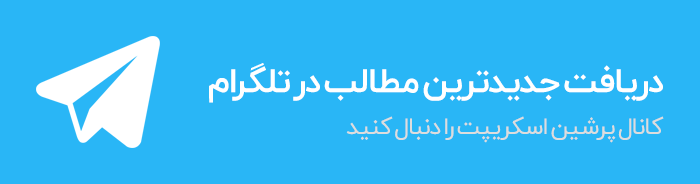
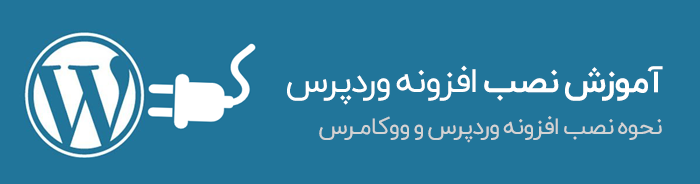
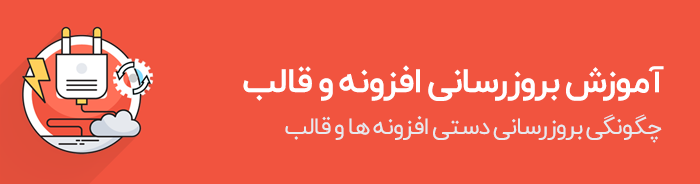
مطالب داغ
- قالب فروشگاهی چندمنظوره وودمارت WoodMart ووکامرس نسخه 7.5.1
- افزونه صفحه ساز المنتور پرو Elementor Pro وردپرس نسخه 3.21.0 – دانلود رایگان
- افزونه فرم ساز حرفه ای وردپرس گرویتی فرم Gravity Forms نسخه 2.8.7
- افزونه فارسی سئو Yoast SEO Premium وردپرس نسخه حرفه ای 22.5
- قالب فروشگاهی چند منظوره Flatsome ووکامرس نسخه 3.18.7
- افزونه صفحه ساز و ویرایشگر دیداری WPBakery Page Builder نسخه 7.6
- قالب شرکتی و چندمنظوره Zephyr نسخه 8.21.2 + دانلود رایگان
- افزونه نمایش حرفهای WooCommerce Variation Swatches نسخه 2.0.30
- افزونه فارسی مدیریت زمینه دلخواه Advanced custom fields وردپرس نسخه حرفه ای 6.2.9
- افزونه ایجاد اسلایدر Slider Revolution وردپرس نسخه 6.7.5
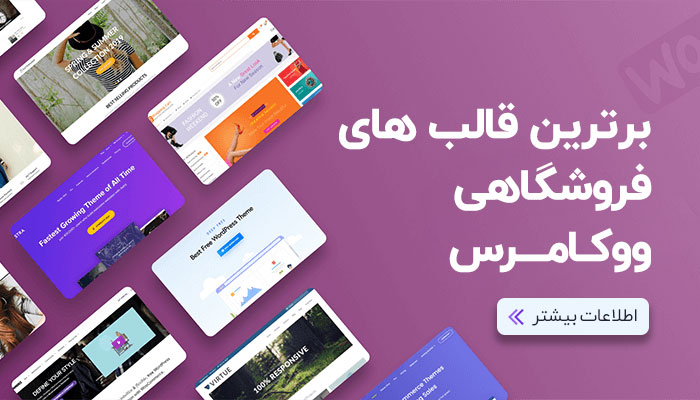

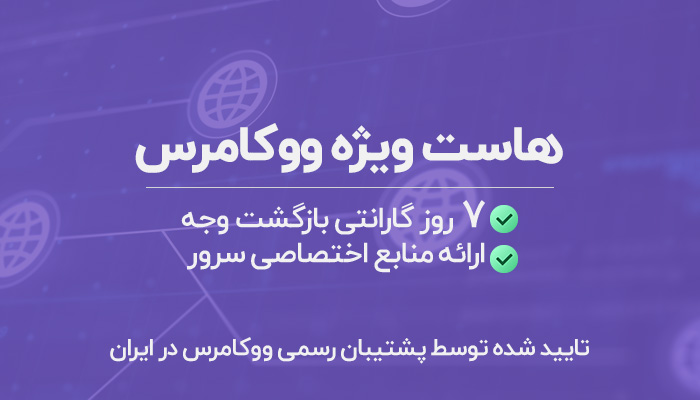

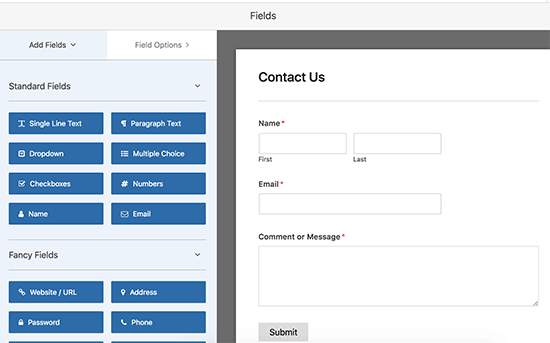
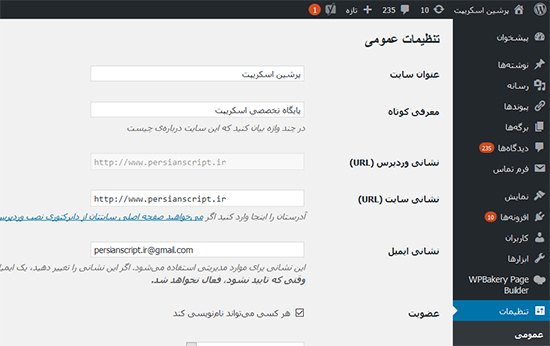
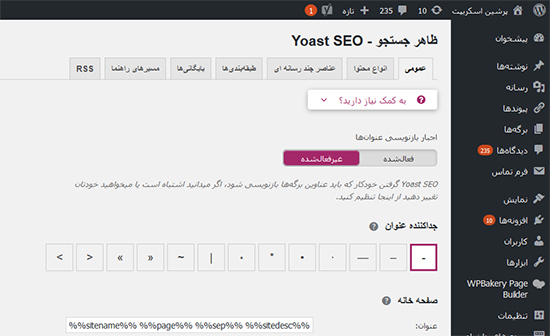
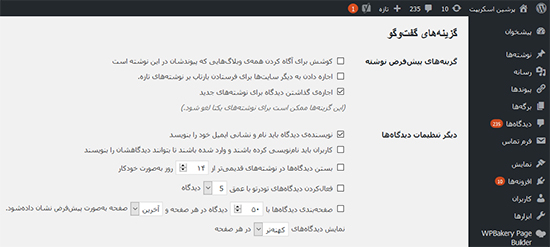
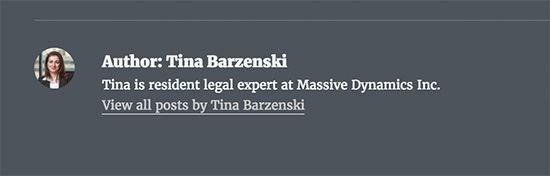
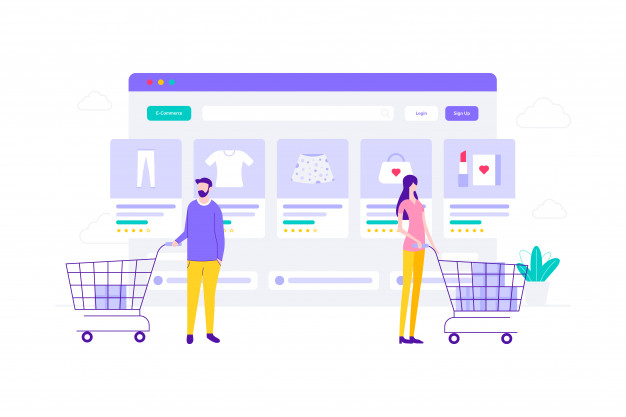
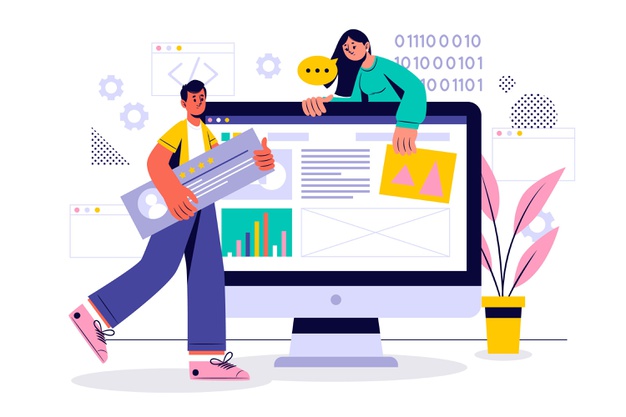
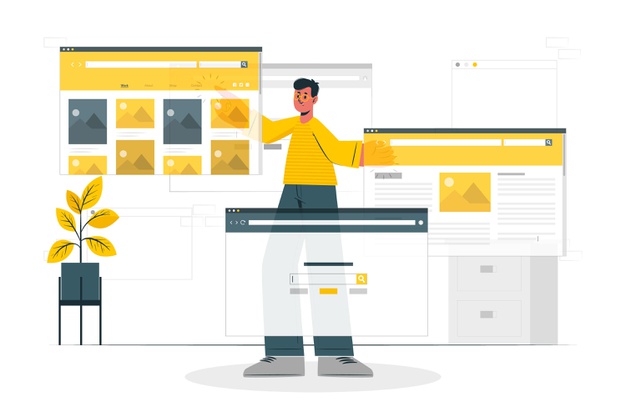
عالی بود بیشتر افزونه های که گفتید رو از اینجا نصب کردم .مرسی